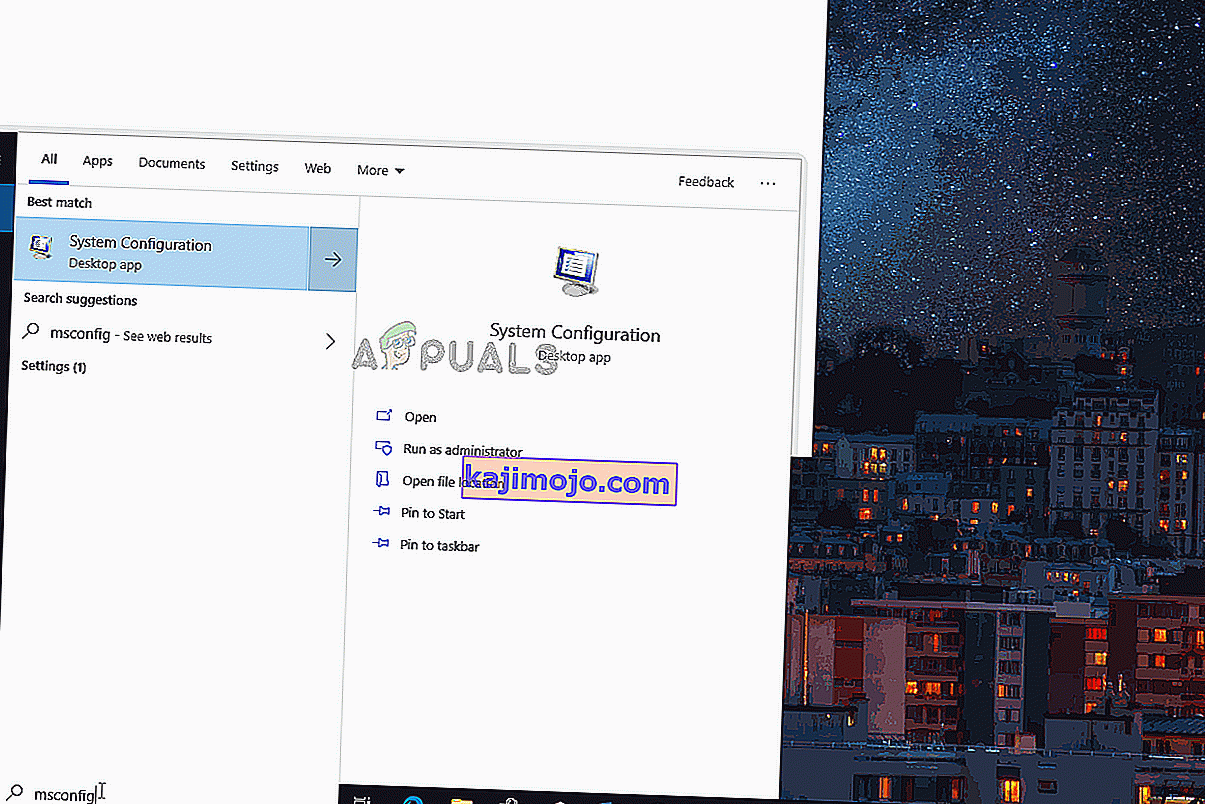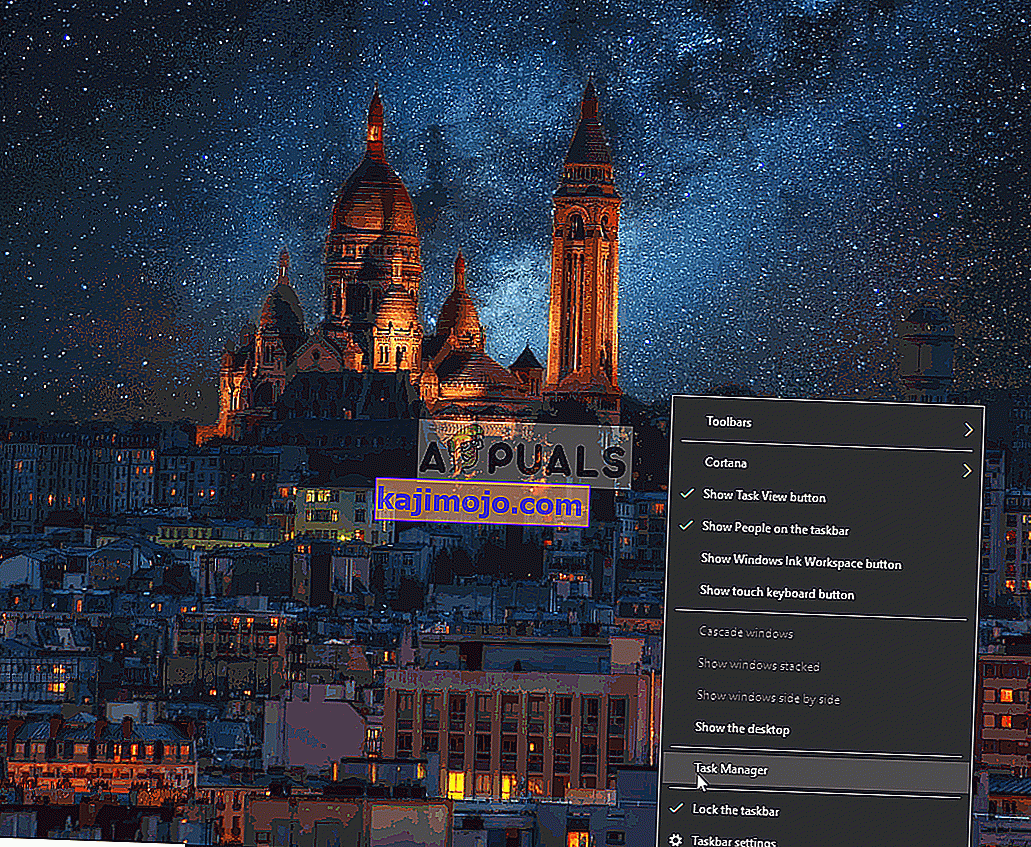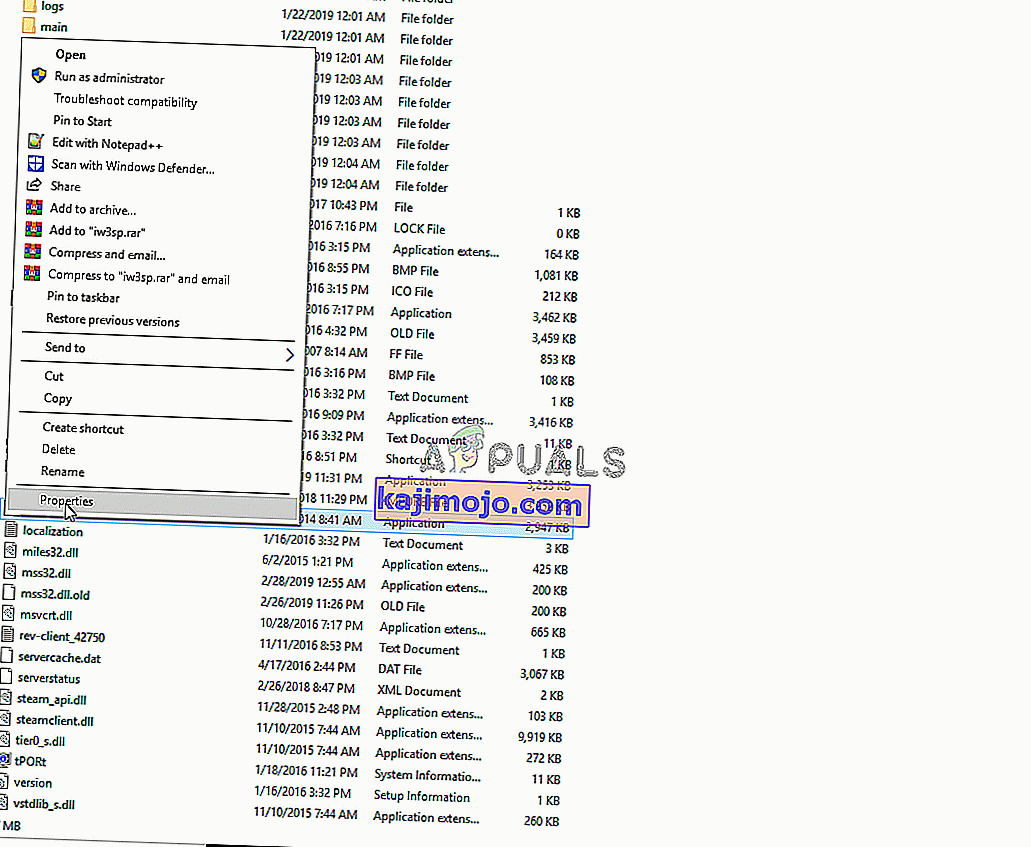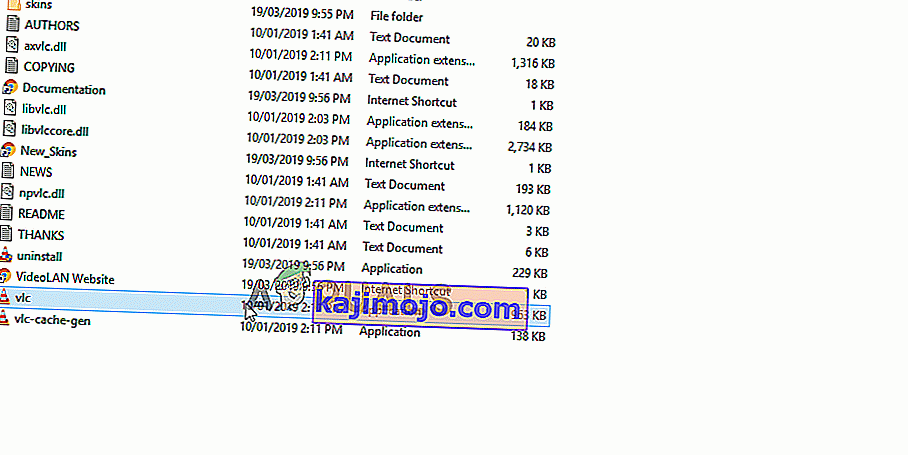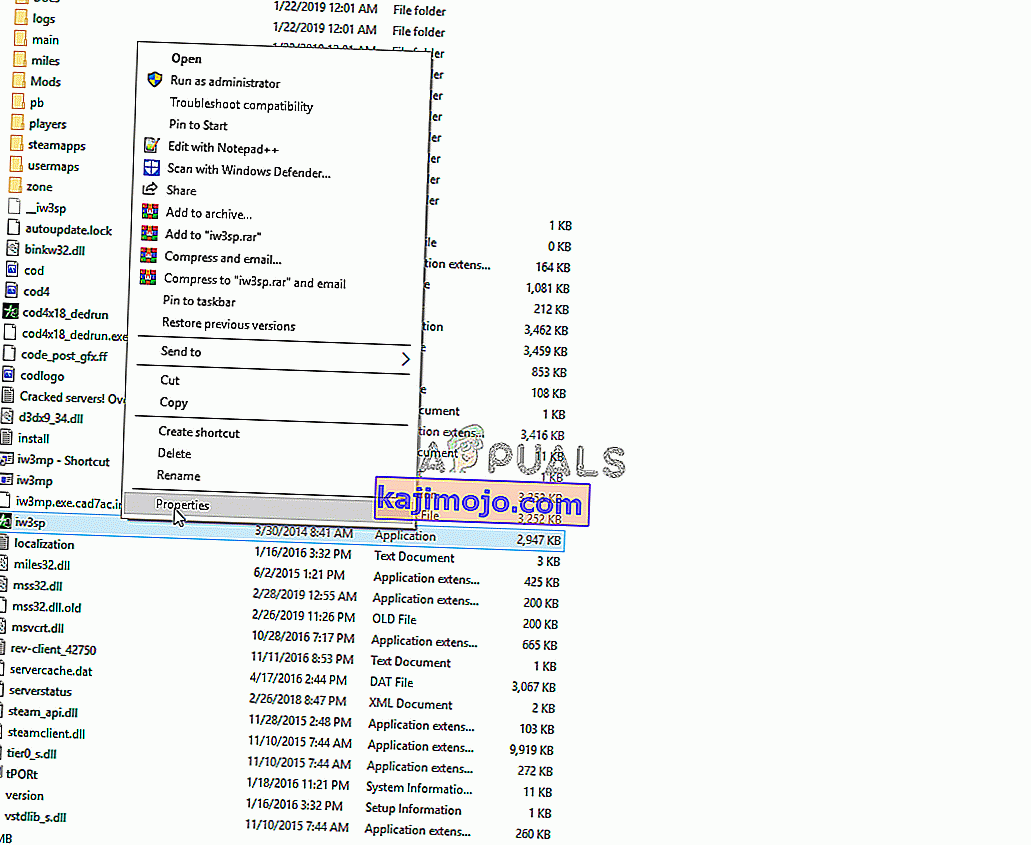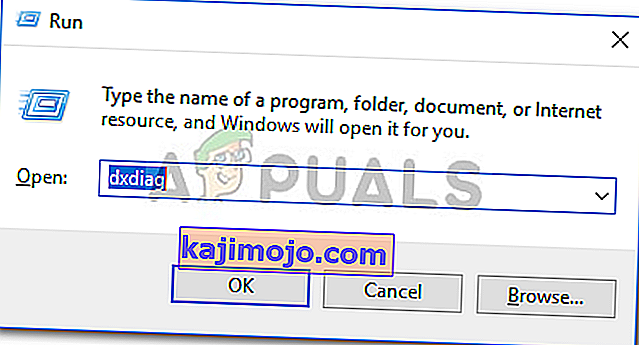Το Dragon Age Inquisition είναι ένα παιχνίδι ρόλων δράσης που αναπτύχθηκε από την Bioware και δημοσιεύθηκε από την Electronic Arts. Είναι η τρίτη σημαντική προσθήκη στο Dragon Age franchise και αποτελεί συνέχεια του Dragon Age: Origins που κυκλοφόρησε στο παρελθόν. Το παιχνίδι κυκλοφόρησε παγκοσμίως τον Νοέμβριο του 2014 για Microsoft Windows, Xbox 360, Xbox One και PlayStation.

Ωστόσο, αρκετά πρόσφατα έχουν αναφερθεί πολλές αναφορές για το παιχνίδι που δεν ξεκινάει στα Windows 10. Παρόλο που, οι χρήστες προσπαθούν να εκτελέσουν το εκτελέσιμο πολλές φορές το παιχνίδι δεν ξεκινά. Σε αυτό το άρθρο, θα σας ενημερώσουμε για ορισμένους από τους λόγους για τους οποίους μπορεί να προκληθεί αυτό το πρόβλημα και θα σας παρέχουμε βιώσιμες λύσεις για να διασφαλίσετε την πλήρη εξάλειψη του προβλήματος.
Τι εμποδίζει το Dragon Age: Έρευνα από την έναρξη;
Ο λόγος πίσω από το πρόβλημα δεν είναι συγκεκριμένος και μπορεί να προκληθεί λόγω μιας σειράς εσφαλμένων διαμορφώσεων, μερικές από τις οποίες είναι:
- Υπηρεσίες παρασκηνίου: Είναι πιθανό μια υπηρεσία που εκτελείται στο παρασκήνιο να προκαλεί το πρόβλημα. Συχνά, οι υπηρεσίες των Windows ή ακόμη και άλλες εφαρμογές τρίτων μπορούν να αποτρέψουν τη σωστή λειτουργία όλων των στοιχείων του παιχνιδιού, προκαλώντας το πρόβλημα.
- Λείπουν αρχεία: Σε ορισμένες περιπτώσεις, ορισμένα αρχεία παιχνιδιών μπορεί να καταστραφούν ή ακόμη και να χαθούν. Όλα τα αρχεία του παιχνιδιού είναι απαραίτητα για να λειτουργήσει και να ξεκινήσει σωστά, επομένως εάν λείπει ακόμη και ένα αρχείο, το παιχνίδι δεν θα ξεκινήσει σωστά ή δεν προκαλεί προβλήματα στο παιχνίδι.
- Direct X / VC Redist: Το Direct X και VC Redist παρέχεται με το παιχνίδι μέσα στο φάκελο εγκατάστασης του παιχνιδιού. Είναι πιθανό η έκδοση του Direct X ή του VC Redist που εγκαταστήσατε να συμπίπτει με το παιχνίδι και να το εμποδίζει να ξεκινήσει. Αυτό μπορεί επίσης να προκαλέσει την κατάρρευση του Dragon Age Inquisition στην επιφάνεια εργασίας.
- Προνόμια διαχείρισης: Το παιχνίδι ενδέχεται να απαιτεί δικαιώματα διαχειριστή για να λειτουργούν σωστά ορισμένα από τα στοιχεία του. Εάν το παιχνίδι δεν έχει παραχωρήσει αυτά τα προνόμια, μπορεί να οδηγήσει σε πολλά προβλήματα με τη λειτουργικότητά του.
- Βελτιστοποιήσεις πλήρους οθόνης: Σε ορισμένες περιπτώσεις, η λειτουργία βελτιστοποίησης πλήρους οθόνης των Windows που εισήχθη για να τρέξει το παιχνίδι ως "Παράθυρο χωρίς περίγραμμα" και για να εξομαλυνθεί το παιχνίδι ενδέχεται να παρεμβαίνει σε ορισμένα στοιχεία του παιχνιδιού, εμποδίζοντας έτσι την εκτόξευσή του. ,
- Συμβατότητα: Ένας άλλος πιθανός λόγος θα μπορούσε να είναι η ασυμβατότητα του παιχνιδιού με τα Windows 10. Πολλά προγράμματα δεν προσαρμόζονται σωστά στην αρχιτεκτονική των Windows 10 και ως εκ τούτου προκαλούν προβλήματα. Ευτυχώς, τα Windows 10 περιλαμβάνουν μια δυνατότητα στην οποία μπορείτε να εκτελέσετε οποιοδήποτε πρόγραμμα σε λειτουργία συμβατότητας για τις προηγούμενες εκδόσεις των Windows.
Τώρα που έχετε μια βασική κατανόηση της φύσης του προβλήματος, θα προχωρήσουμε προς τις λύσεις.
Λύση 1: Εκτέλεση καθαρής εκκίνησης.
Είναι πιθανό μια υπηρεσία που εκτελείται στο παρασκήνιο να προκαλεί το πρόβλημα. Συχνά, οι υπηρεσίες των Windows ή ακόμη και άλλες εφαρμογές τρίτων μπορούν να αποτρέψουν τη σωστή λειτουργία όλων των στοιχείων του παιχνιδιού, προκαλώντας το πρόβλημα. Σε αυτό το βήμα, θα ξεκινήσουμε τα Windows χωρίς καμία υπηρεσία τρίτου μέρους ή περιττή εκτέλεση των Υπηρεσιών των Windows. Γι'αυτό:
- Συνδεθείτε στον υπολογιστή ως διαχειριστής .
- Κάντε κλικ στη γραμμή αναζήτησης των Windows , πληκτρολογήστε " msconfig " και πατήστε Enter
- Κάντε κλικ στο " Υπηρεσίες " και επιλέξτε το πλαίσιο " Απόκρυψη όλων των υπηρεσιών της Microsoft "
- Τώρα κάντε κλικ στο " Απενεργοποίηση όλων " για να απενεργοποιήσετε την εκτέλεση όλων των υπηρεσιών τρίτων στο παρασκήνιο.
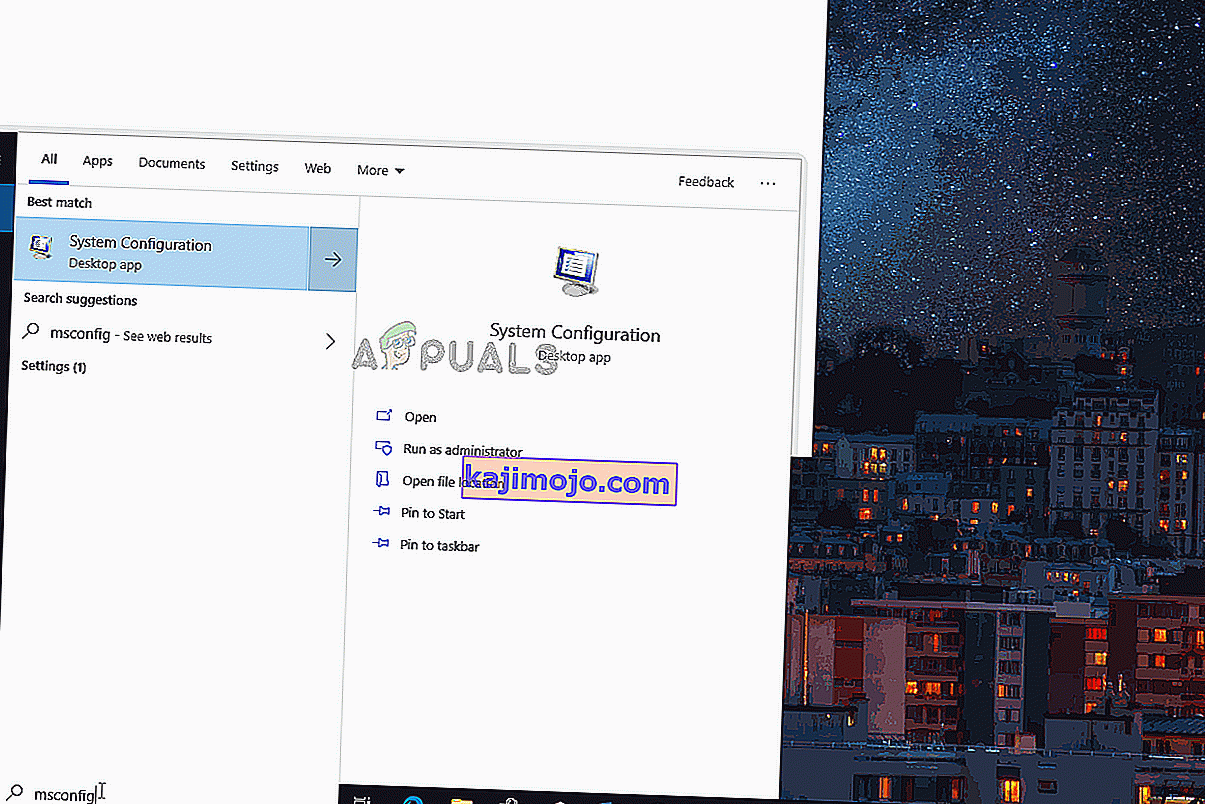
- Τώρα κάντε δεξί κλικ στη γραμμή εργασιών και επιλέξτε Διαχείριση εργασιών
- Κάντε κλικ στην καρτέλα Εκκίνηση και βεβαιωθείτε ότι όλες οι εφαρμογές είναι απενεργοποιημένες .
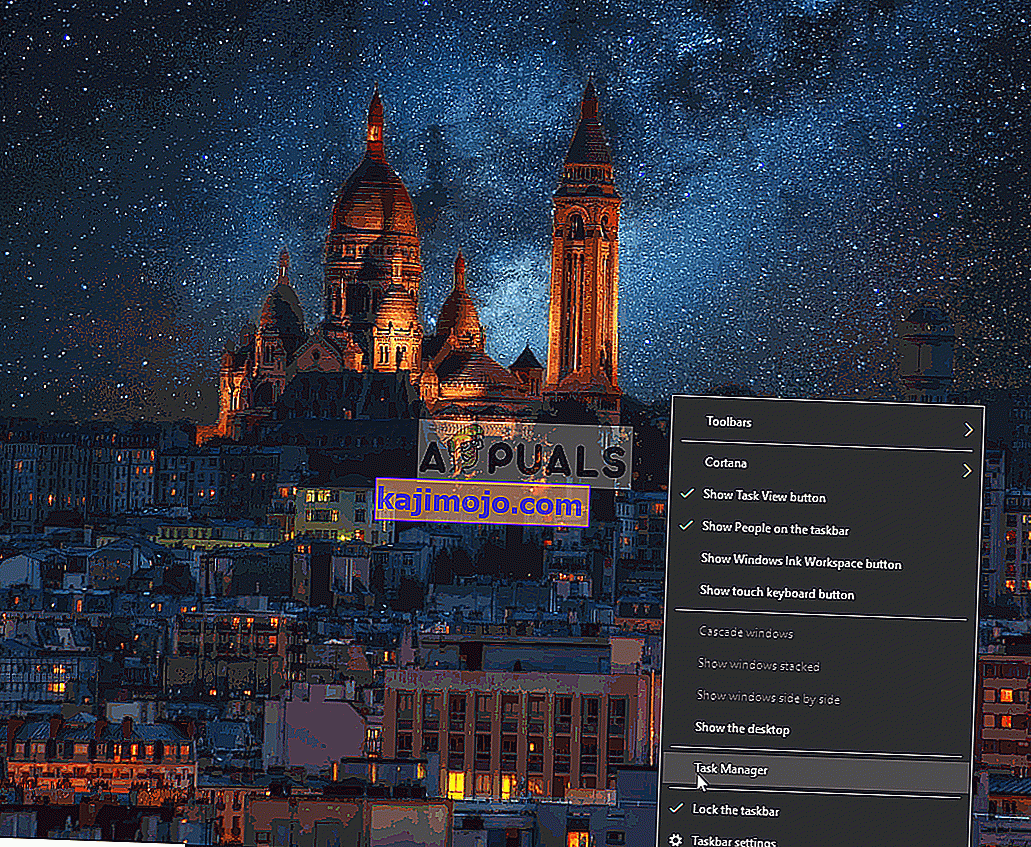
- Τώρα επανεκκινήστε τον υπολογιστή σας
- Εκτελέστε το παιχνίδι και ελέγξτε αν το σφάλμα παραμένει .
Λύση 2: Επαλήθευση αρχείων παιχνιδιού.
Σε ορισμένες περιπτώσεις, ορισμένα αρχεία παιχνιδιών μπορεί να καταστραφούν ή ακόμη και να χαθούν. Όλα τα αρχεία του παιχνιδιού είναι απαραίτητα για να λειτουργήσει και να ξεκινήσει σωστά, επομένως εάν λείπει ακόμη και ένα αρχείο, το παιχνίδι δεν θα ξεκινήσει σωστά ή δεν θα προκαλέσει προβλήματα στο παιχνίδι. Σε αυτό το βήμα, θα επαληθεύσουμε τα αρχεία του παιχνιδιού. Γι'αυτό:
- Ανοίξτε τον πελάτη Origin και συνδεθείτε στον λογαριασμό σας
- Κάντε κλικ στην επιλογή " Βιβλιοθήκη παιχνιδιών " στο αριστερό παράθυρο.

- Μέσα στην καρτέλα " Βιβλιοθήκη παιχνιδιών ", κάντε δεξί κλικ στο " Dragon Age " και επιλέξτε " Επισκευή παιχνιδιού "

- Ο πελάτης θα αρχίσει να επαληθεύει τα αρχεία παιχνιδιού.
- Μόλις ολοκληρωθεί, θα κατεβάσει αυτόματα τυχόν αρχεία που λείπουν και θα αντικαταστήσει τα κατεστραμμένα αρχεία, εάν υπάρχουν.
- Εκτελέστε το παιχνίδι και ελέγξτε αν το πρόβλημα παραμένει.
Λύση 3: Επανεγκατάσταση του Direct X και VC Redist
Το Direct X και το VC Redist παρέχονται με το παιχνίδι μέσα στο φάκελο εγκατάστασης του παιχνιδιού. Είναι πιθανό η έκδοση του Direct X ή του VC Redist που εγκαταστάθηκε να συμπίπτει με το παιχνίδι και να το εμποδίζει να ξεκινήσει. Επομένως, σε αυτό το βήμα, πρόκειται να εγκαταστήσουμε το DirectX και το VC Redist που συνιστάται. Γι'αυτό:
- Μεταβείτε στο
C: \ Program Files (x86) \ Origin Games \ Dragon Age Inquisition \ __ Installer \ directx \ redist
- Εκτελέστε το " DXSetup.exe " και αντικαταστήστε τις προηγούμενες εκδόσεις.
- Ομοίως, Πλοηγηθείτε στο
C: \ Program Files (x86) \ Origin Games \ Dragon Age Inquisition \ __ Installer \ vc
- Εκτελέστε όλα τα εκτελέσιμα " VCRedist.exe " που υπάρχουν μέσα στο φάκελο και αντικαταστήστε τις προηγούμενες εκδόσεις.
- Τώρα επανεκκινήστε τον υπολογιστή σας και ελέγξτε για να δείτε εάν το πρόβλημα παραμένει.
Λύση 4: Χορήγηση διοικητικών προνομίων.
Το παιχνίδι μπορεί να απαιτεί δικαιώματα διαχειριστή για να λειτουργούν σωστά ορισμένα από τα στοιχεία του. Εάν το παιχνίδι δεν έχει παραχωρήσει αυτά τα προνόμια, μπορεί να οδηγήσει σε πολλά προβλήματα με τη λειτουργικότητά του. Σε αυτό το βήμα, θα παραχωρήσουμε τα δικαιώματα διαχειριστή του παιχνιδιού. Γι'αυτό:
- Ανοίξτε το παιχνίδι εγκατάσταση φάκελο και, δεξιά - κάντε κλικ στο παιχνίδι εκτελέσιμο .
- Επιλέξτε Ιδιότητες και κάντε κλικ στην καρτέλα Συμβατότητα .
- Μέσα στην καρτέλα Συμβατότητα επιλέξτε το πλαίσιο " Εκτέλεση ως διαχειριστής ".
- Τώρα εκτελέστε το παιχνίδι και ελέγξτε για να δείτε εάν το πρόβλημα παραμένει.
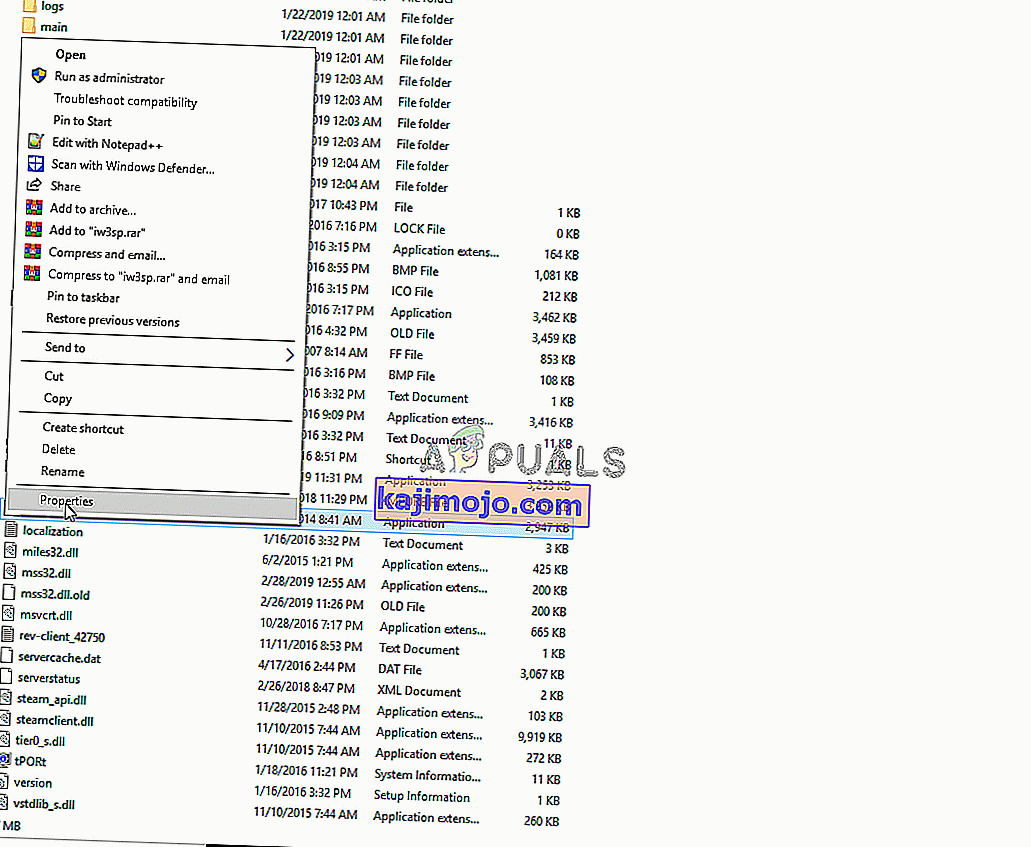
Λύση 5: Απενεργοποίηση βελτιστοποιήσεων πλήρους οθόνης.
Σε ορισμένες περιπτώσεις, η λειτουργία βελτιστοποίησης πλήρους οθόνης των Windows που εισήχθη για να τρέξει το παιχνίδι ως "Παράθυρο χωρίς περίγραμμα" και για να εξομαλυνθεί το παιχνίδι ενδέχεται να παρεμβαίνει σε ορισμένα στοιχεία του παιχνιδιού, εμποδίζοντας έτσι την εκτόξευσή του. Σε αυτό το βήμα θα απενεργοποιήσουμε τις βελτιστοποιήσεις πλήρους οθόνης για τις οποίες:
- Ανοίξτε το φάκελο εγκατάστασης παιχνιδιού .
- Δεξιά - Κάντε κλικ στο εκτελέσιμο παιχνίδι
- Επιλέξτε Ιδιότητες και κάντε κλικ στην καρτέλα Συμβατότητα
- Μέσα στην καρτέλα Συμβατότητα , επιλέξτε το πλαίσιο " Απενεργοποίηση βελτιστοποιήσεων πλήρους οθόνης ".
- Τώρα εφαρμόστε τις ρυθμίσεις σας.
- Run the game and check to see if the problem persists.
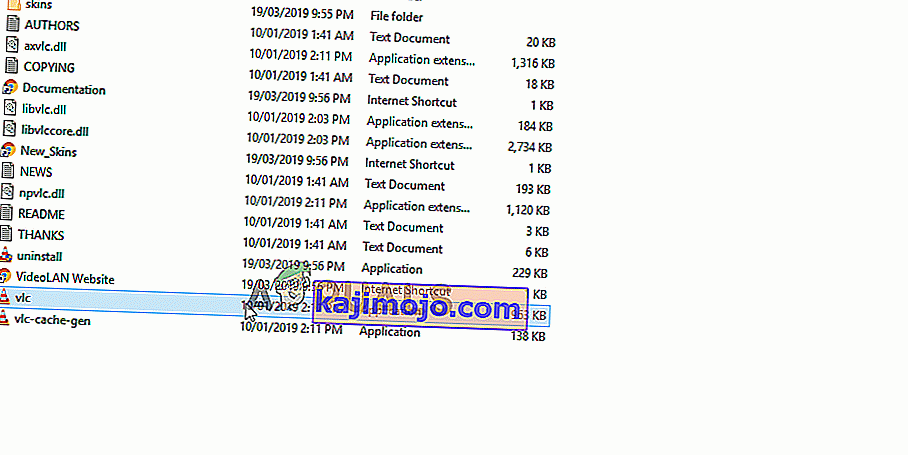
Solution 6: Troubleshooting Compatibility.
Some games don’t fully support the architecture of Windows 10 and therefore often run into issues while trying to launch or while playing. Therefore, in this step, we are going to be using the Windows troubleshooting tool to determine the best operating system version to run the game on. For that:
- Open the game installation Folder
- Right-Click on the game executable and select properties.
- Click on the “Compatibility” tab and click on the “Run Compatibility Troubleshooter“.
- Now Windows will automaticallydetermine the best operating system to run the game in compatibility mode for.
- Click on “Try Recommended Settings” and select “Test“.
- If the program runs fine, apply the settings and exit.
- Run the game and check to see if the problem persists.
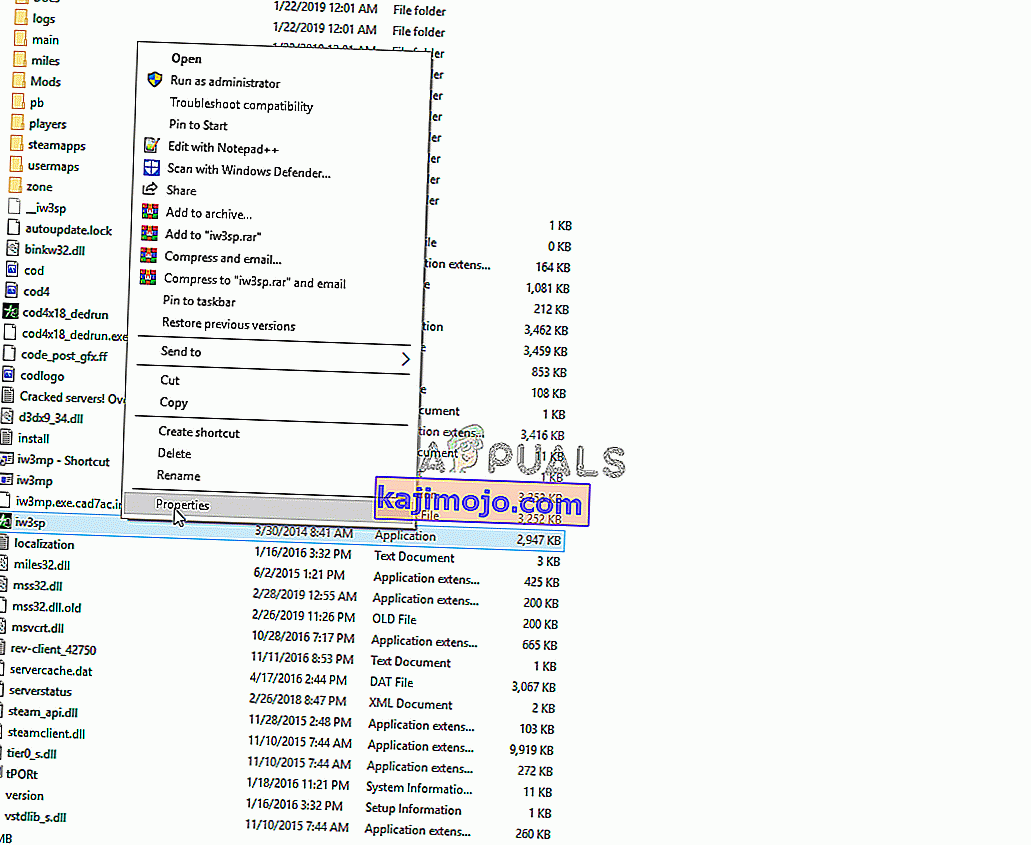
Solution 7: Disabling Antivirus
In some cases, people use third-party antiviruses which isn’t a bad thing but these programs can sometimes raise false alarms and prevent a safe program from launching because the antivirus flags it as unsafe. Therefore, it is recommended to completely disable your antivirus, antimalware and any other security program and check to see if the game launches. It is also strongly recommended to add exceptions to the Firewall and Antivirus for both your game and origin. For that purpose, you can take the help of this article but just add steam and DAI instead of steam.
Solution 8: Checking Specifications
In certain cases, the hardware installed on your computer might not meet the minimum requirements that have been put forth by the game developers to run the game properly. Due to this, the developers sometimes stop the game from running on an underpowered computer and this can trigger the particular issue where DAI doesn’t launch. Therefore, before continuing, verify that your computer matches the minimum requirements of the game.
The game requirements are listed as follows:
OS: Windows 7 or 8.1 64-bit. CPU: AMD six-core CPU @ 3.2 GHz, Intel quad-core CPU @ 3.0 GHz. System RAM: 8 GB. Graphics card: AMD Radeon HD 7870 or R9 270, NVIDIA GeForce GTX 660.
You can check your PC’s hardware by:
- Press Windows + “R” to open the Run prompt.
- Type in “dxdiag” and press “Enter”.
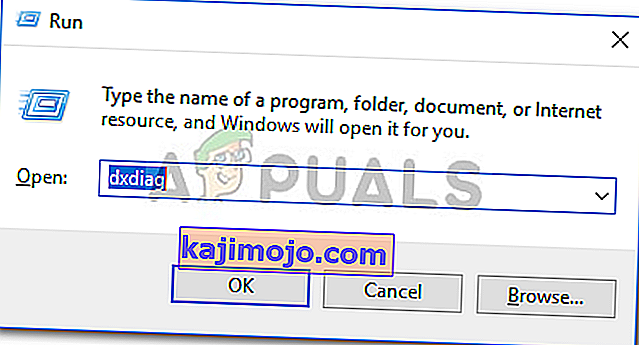
- Confirm any other prompts that the system lists and it will show you your computer specs on the next window.
- Check to see if your PC is up to the mark.